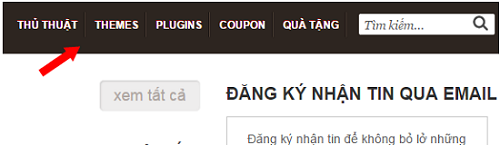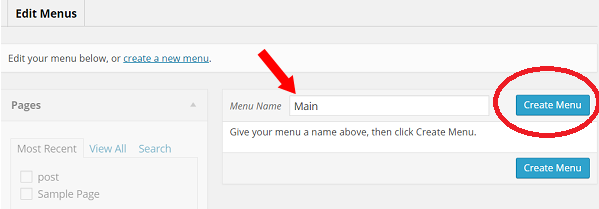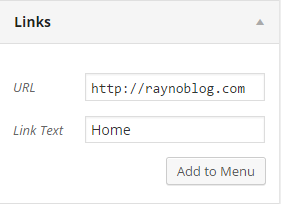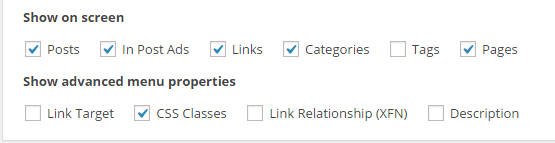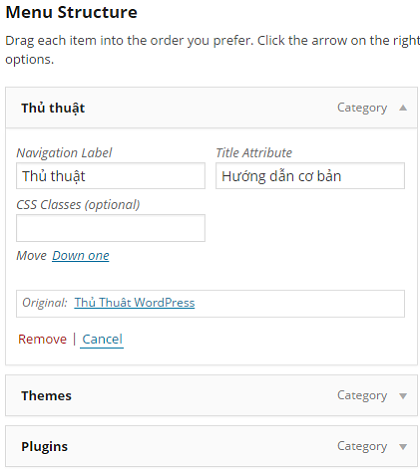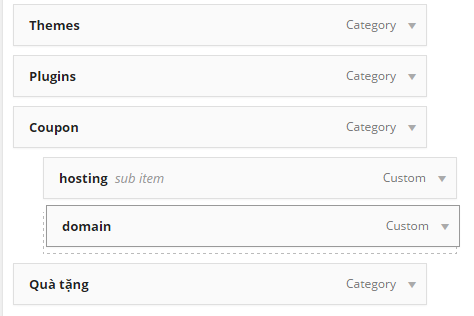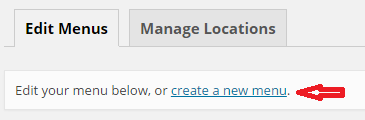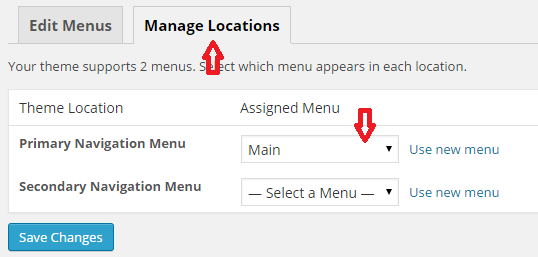Trong bài viết này mình sẽ hướng dẫn cho các bạn tạo menu trong WordPress bằng cách sử dụng tính năng tạo menu có sẵn. Đây là một chức năng rất hay trong WordPress giúp bạn tạo ra một menu rất dễ dàng và nhanh chóng. Tùy theo theme bạn sử dụng mà số menu được hiển thị ra bên ngoài sẽ khác nhau. Vị trí của mỗi menu trong mỗi theme cũng khác nhau. Bạn có thể thấy demo một menu trên site của mình.
Để tạo một menu trong WordPress khá đơn giản, bạn chỉ cần thực hiện theo các bước sau:
Bước 1: tạo menu mới
Đầu tiên, truy cập vào mục Appearance -> Menus. Ảnh dưới đây là giao diên khi bạn chưa tạo menu nào, sau khi bạn tạo ít nhất 1 menu thì giao diện sẽ khác. Điền tên menu bạn muốn tạo vào mục Menu Name và nhấn Create Menu.
Chỉ vậy thôi là bạn đã có được một menu nhưng chỉ là một menu rỗng, bạn chuyển sang bước tiếp theo để thêm nội dung cho menu.
Bước 2: Thêm các item vào menu
Cột bên trái bạn sẽ thấy có các mục Pages, Links, Categories (trong ảnh dưới có thêm mục In Post Ads vì mình có cài thêm plugin này). Để thêm một item trên menu liên kết đến một page hoặc một category, bạn mở mục tương ứng, tick vào các trang hoặc category mà bạn muốn liên kết rồi click Add to menu.
Nếu trong danh sách không có đầy đủ tất cả các category trên blog, bạn nhấn vào View All để xem tất cả.
Trường hợp bạn muốn tạo item liên kết đến một trang không có trong pages và categories, bạn mở mục link, điền url trang bạn muốn liên kết vào mục URL, điền tên hiển thị vào mục Link text rồi click Add to menu.
Nếu muốn liên kết đến một bài viết, bạn trở lên đầu trang, click vào Screen Options rồi đánh dấu vào ô Posts. Bạn sẽ thấy trong cột bên dưới có thêm mục Posts, làm tương tự như đối với pages và categories để tạo item liên kết đến bài viết bạn muốn.
Với mỗi item được thêm vào, bạn có thể thay đổi nhản của nó (text link hiển thị ra bên ngoài) bằng cách click vào từng item đó và điền vào ô Navigation Label.
Bạn có thể thay đổi thứ tự của từng item trong menu bằng cách kéo thả các item này. Bạn cũng có thể tạo ra menu dạng sub bằng cách kéo menu lệch vào bên trong như hình dưới đây.
Cuối cùng là nhấn vào nút Save Menu ở góc dưới bên phải để lưu lại menu bạn vừa tạo. Bạn có thể nhấn vào Create a new menu để tạo ra nhiều menu khác. Tuy nhiên những menu này sẽ chưa hiển thị ra bên ngoài trang web của bạn. Để hiển thị menu ra bên ngoài, ta chuyển sang bước 3.
Bước 3: Chọn vị trí cho menu
Chọn vị tri cho menu thực chất là bạn chọn locations cho nó. Số lượng locations và vị trí đặt các locations sẽ do theme bạn sử dụng quyết định. Ví dụ như theme mình đang sử dụng có 2 locations là Primary Navigation Menu và Secondary Navigation Menu. Primary Navigation Menu được đặt ở phần header như bạn có thể thấy. Tất nhiên bạn có thể thay đổi vị trí của những locations này hoặc tạo ra thêm nhiều locations khác nhưng trong bài viết này mình không đề cập tới nó.
Để đặt một menu bạn đã tạo và một locations bạn chỉ cần tick chọn vào vị trí mà bạn muốn trong phần Theme locations như hình bên dưới.
Hoặc bạn có thể chọn vào tab Manage Locations để chọn menu cho từng locations.
Cuối cùng là nhấn vào để lưu lại những thay đổi và hoàn tất. Bây giớ bạn có thể ra lại trang chủ để xem menu hiển thị như thế nào.
Hy vọng bài viết này sẽ giúp cho những bạn mới bắt đầu tìm hiểu về WordPress có thể biết cách tạo một menu cho blog của mình. Nếu có gì thắc mắc bạn hãy để lại comment bên dưới bài viết này nhé.
Chúc bạn thành công!